Виправте VOD. Продовжуйте перезапускати на Twitch
Різне / / April 05, 2023
Послуги Video On Demand (VOD) стають все більш популярними для людей, яким потрібна зручність перегляду вмісту будь-де та будь-коли. Однак одна проблема, про яку повідомляли багато користувачів Twitch, полягає в тому, що їхні VOD постійно перезапускаються. Це може бути неймовірно розчаровуючим, особливо якщо ви намагаєтеся подивитися щось важливе. Якщо ви намагаєтеся вирішити проблему постійного перезапуску VOD через Twitch, цей посібник для вас. Крім того, ви зможете вирішити, як Twitch VOD постійно перезапускається після проблеми з рекламою. Отже, продовжуйте читати.
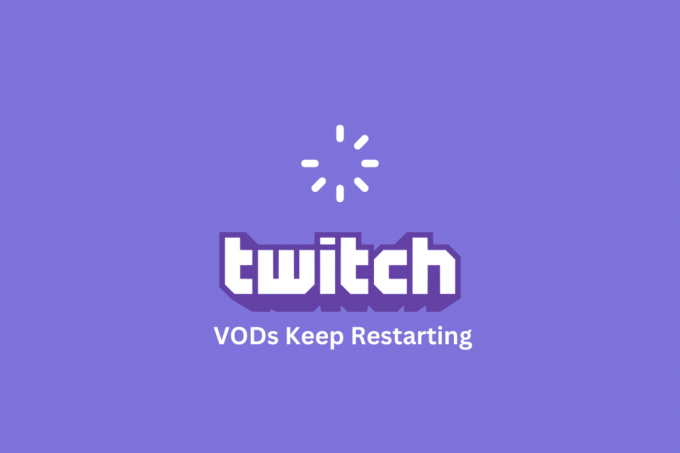
Зміст
- Як виправити VODs Keep Restarting на Twitch
- Спосіб 1: Основні методи усунення несправностей
- Спосіб 2. Усунення несправностей веб-браузера
- Спосіб 3: видалення непотрібних програм
- Спосіб 4: оновіть драйвери дисплея
- Спосіб 5: скидання налаштувань мережі
- Спосіб 6. Використовуйте програму Twitch Desktop
- Спосіб 7: переінсталюйте додаток Twitch
- Спосіб 8: Зверніться до служби підтримки
Як виправити VODs Keep Restarting на Twitch
Нижче наведено причини, через які Twitch VOD постійно перезапускається після реклами на вашому пристрої.
- Погане підключення до Інтернету.
- Забагато програм, що працюють у фоновому режимі.
- Несумісні налаштування системи.
- Застарілий графічний драйвер.
- Застарілі відеокодеки.
- Недостатньо оперативної пам'яті.
- Перегрів компонентів комп'ютера.
- Несумісні звукові драйвери.
- Шкідливе програмне забезпечення.
- Проблеми з мережею.
- Неправильно налаштовані параметри мережі.
- Проблеми з сервером Twitch.
- Нестабільна або неправильна версія Windows.
- Недостатньо місця для зберігання.
- Проблеми з додатком або веб-сайтом Twitch.
Спосіб 1: Основні методи усунення несправностей
Перш ніж спробувати розширені рішення, виконайте основні кроки з усунення несправностей, які допоможуть вам вирішити проблему Twitch VOD, яка постійно перезапускається після проблеми з рекламою.
1А. Перезавантажте ПК
Перезавантаження ПК може допомогти виправити постійну паузу Twitch VOD, оскільки вона очищає системну пам’ять, закриває непотрібні фонові процеси та оновлює систему. Це допомагає зменшити затримку та проблеми з буферизацією, які можуть призвести до призупинення або заїкання Twitch VOD. Дотримуйтесь нашого посібника 6 способів перезавантажити або перезавантажити комп’ютер з Windows 10 щоб знайти різні методи перезавантаження комп’ютера.

1B. Перевірте технічні характеристики програми Twitch для ПК
Однією з головних причин, чому VOD постійно перезапускається на Twitch на ПК, є несумісність специфікацій. Ви можете скористатися наведеним тут посиланням перевірте технічні характеристики свого ПК в посібнику.
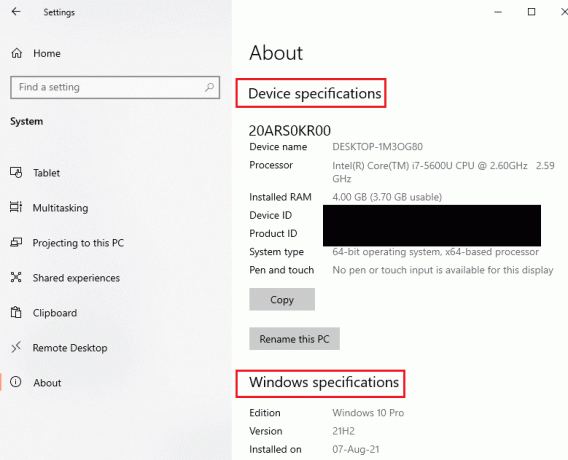
Відповідь на запитання, чому мій Twitch VOD постійно призупиняється, полягає в тому, щоб переконатися, що специфікації ПК відповідають вимогам.
- Операційна система- Windows 8.1 або вище; Windows 10 (рекомендовано).
- Архітектура Windows- 64-бітна ОС.
- GPU- DirectX 11 сумісний; Рекомендується серія NVIDIA GTX 10 або новіша або серія AMD RX400 або новіша.
- Пам'ять RAM- 4 ГБ і більше; Рекомендовано 8 ГБ.
- ЦП- 4 ядра Intel або AMD; Рекомендується 8 потоків Intel або AMD.
Читайте також: Виправити формат ресурсу Twitch, який не підтримується
1С. Закрийте всі фонові програми
Закриття програм у фоновому режимі допомагає виправити постійне перезавантаження VOD через проблеми з Twitch, оскільки вони можуть споживати значну частину ресурсів вашого комп’ютера, таких як пам’ять і обчислювальна потужність. Це може призвести до уповільнення продуктивності вашого комп’ютера, що може призвести до частішого призупинення або буферизації Twitch VOD. Щоб вирішити проблеми з постійною паузою Twitch VOD, дотримуйтесь інструкцій, наведених у посібнику закрийте всі фонові процеси та програми.

1D. Усунення несправностей підключення до Інтернету
Якщо швидкість Інтернету надто повільна, це може спричинити буферизацію та призупинення відео, що може бути неймовірно неприємним. Тестуючи швидкість Інтернету, користувачі можуть визначити, чи потрібно їм оновити підключення до Інтернету або перейти до іншого постачальника потокового передавання, щоб забезпечити безперебійний перегляд. Відвідайте Speedtest веб-сайт, щоб перевірити швидкість підключення до Інтернету, і натисніть на ІДИ кнопку.
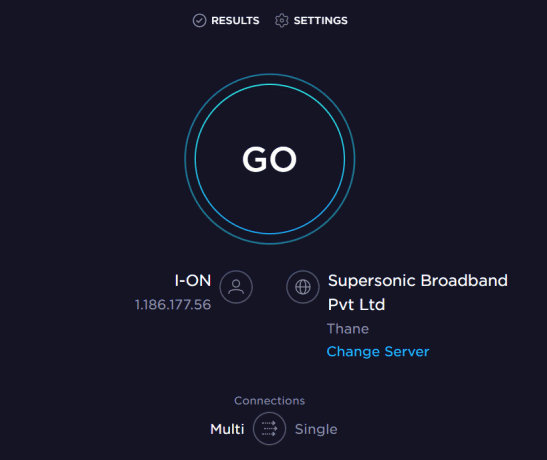
Перевірте, чи швидкість завантаження Інтернет-з’єднання є мінімальною 25 Мбіт/с, інакше виконайте одну з наведених нижче дій.
- Змініть план передачі даних на кращу швидкість завантаження або
- Підключіть комп’ютер до кращої мережі Wi-Fi.
Крім того, ви можете слідувати нашому посібнику усунути проблеми з підключенням до мережі в Windows 10 щоб вирішити Twitch VOD постійно перезапускається після проблеми з рекламою.

Читайте також:Виправте помилку завантаження зображення профілю Twitch
1E. Дочекайтеся часу роботи сервера Twitch
Перевірка сервера Twitch допомагає виправити постійну паузу Twitch VOD, оскільки на сервері можуть виникнути проблеми, через які служба потокового передавання стає нестабільною. Це може спричинити різноманітні проблеми, наприклад збільшення буферизації, паузи та переривання потоку. Ви можете перевірити, чи Статус сервера Twitch не працює за допомогою наведеного тут посилання у веб-переглядачі за умовчанням.
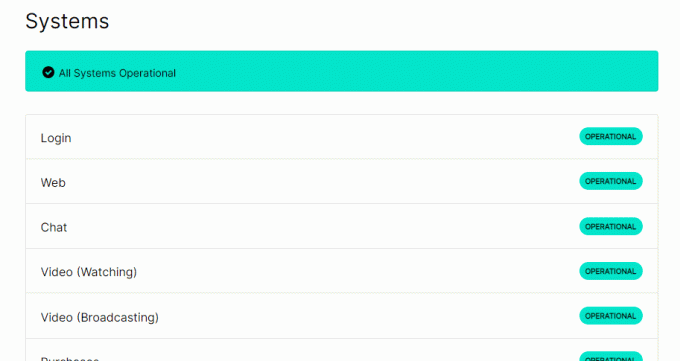
1F. Відновлення системних файлів
Відновлення системних файлів допомагає виправити перезавантаження Twitch VOD, оскільки пошкоджені або відсутні системні файли можуть спричинити збій у роботі програми. Системні файли зберігають усі налаштування, конфігурації та програмні файли, необхідні для запуску програм, включаючи Twitch. Якщо ці файли пошкоджені, програма, включно з Twitch VODs, може не працювати належним чином, що призведе до постійного перезавантаження. Щоб виправити VOD, які постійно перезапускаються на Twitch, ви можете скористатися посібником, наданим для відновити файли за допомогою сканування наведено тут.
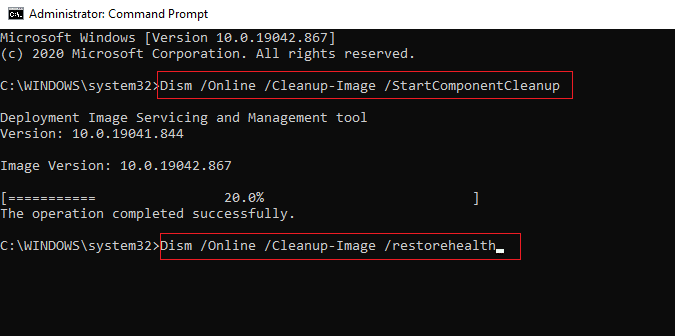
1G. Тимчасово вимкнути сторонній антивірус (якщо можливо)
Антивірусне програмне забезпечення третьої сторони на вашому комп’ютері може вважати програму Twitch загрозою для вашого комп’ютера та може припинити її роботу. Ви можете прочитати посібник далі тимчасове відключення антивірусного програмного забезпечення щоб виправити Twitch VOD постійно перезапускається після проблеми з рекламою.

1H. Змінити параметри брандмауера Windows
Налаштування брандмауера Windows можуть бути відповіддю на запитання, чому мій Twitch VOD постійно призупиняється, оскільки він може блокувати програму Twitch, і ви можете зіткнутися з обговорюваними проблемами. Щоб вирішити проблему, ви можете змінити налаштування, виконавши наведені тут методи.
Варіант I: Вимкніть брандмауер Windows (не рекомендовано)
Перший варіант - це тимчасово вимкнути брандмауер Windows на своєму ПК, дотримуючись інструкцій, наведених у посібнику.

Варіант II: Дозволити додатку Twitch через брандмауер
Ще один спосіб виправити постійний перезапуск VOD через проблеми з Twitch: дозволити програми Twitch і Google Chrome через брандмауер Windows. Це не блокуватиме програму під час трансляції, і ви можете легко виправити перезапуск Twitch VOD після проблем з рекламою.

Варіант III: додати правило винятку
Щоб дозволити програмі Twitch через брандмауер Windows, ви можете додати цю програму як виняток до програмного забезпечення. Дотримуйтеся вказівок за наведеним тут посиланням і встановіть діапазон IP-адрес на будь-яке з указаних нижче значень, щоб вирішити обговорену проблему.
- 206.111.0.0 до 206.111.255.255
- 173.194.55.1 до 173.194.55.255

1І. Оновіть драйвери пристроїв
Оновлення драйверів пристроїв допомагає виправити VOD, які постійно перезапускаються, оскільки остання версія драйвера містить останні виправлення, виправлення помилок і покращення продуктивності. Це гарантує, що апаратні компоненти працюють належним чином і що програмне забезпечення може отримати доступ і використовувати ці апаратні компоненти без будь-яких конфліктів. Прочитайте статтю за наведеним тут посиланням, щоб дізнатися спосіб оновлення драйверів пристрою виправити обговорювані питання.
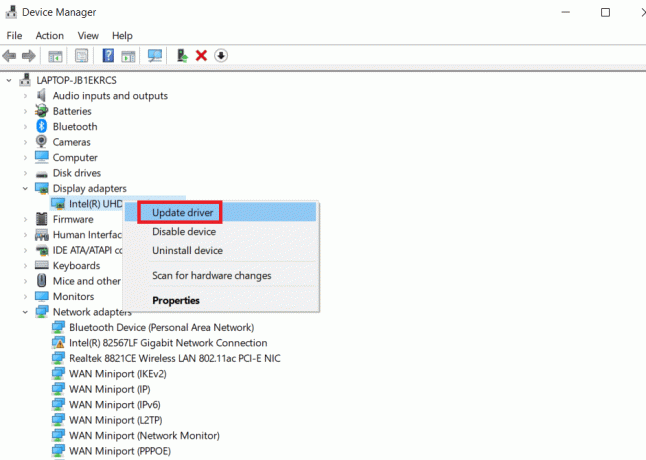
1J. Використовуйте програмне забезпечення VPN
Використання VPN допомагає виправити постійне перезавантаження Twitch VOD, оскільки воно направлятиме ваше інтернет-з’єднання через інший сервер, дозволяючи вам отримати доступ до вмісту з іншою IP-адресою. Це може допомогти у випадках, коли вміст заблоковано або обмежено через географічне розташування. Ви можете використовувати будь-який VPN, наприклад NordVPN щоб вирішити проблему.
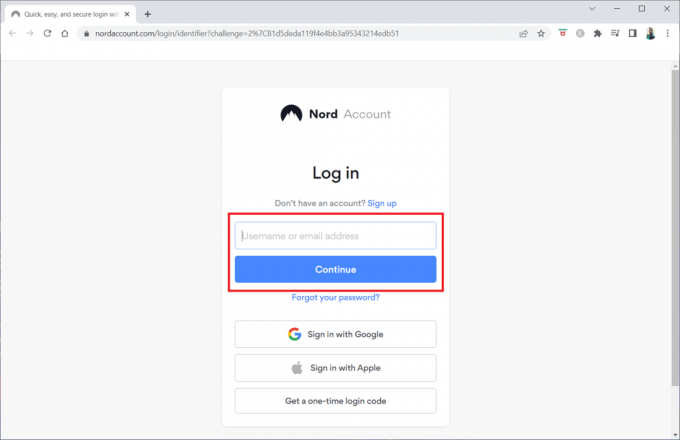
Читайте також:12 простих способів вирішення проблем із затримкою Twitch
Спосіб 2. Усунення несправностей веб-браузера
Якщо під час потокової передачі платформи Twitch у веб-браузері ви стикаєтеся з повідомленнями про вимогу, які постійно перезапускаються на Twitch, ви можете спробувати такі методи усунення несправностей, щоб вирішити проблему у веб-браузері.
Примітка: Ми показали Гугл хром браузер як приклад.
2А. Перезавантажити веб-сторінку
Це допомагає переконатися, що браузер завантажує найновішу версію веб-сторінки замість завантаження старішої версії сторінки, яка може спричиняти проблему. Крім того, якщо проблема пов’язана з конфліктом між сервером Twitch і браузером, перезавантаження сторінки може допомогти вирішити конфлікт шляхом скидання з’єднання. Ви можете перезавантажити веб-сторінку за допомогою Клавіші Ctrl + Shift + R або Ctrl + F5 разом або натиснувши на перезавантажити значок.
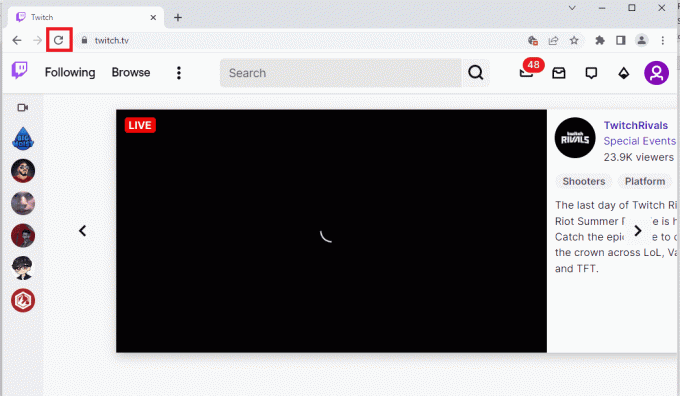
2B. Вимкнути апаратне прискорення (якщо можливо)
Апаратне прискорення дозволяє ЦП і ГП працювати разом, щоб оптимізувати продуктивність. Однак інколи апаратне прискорення може викликати конфлікти чи інші проблеми під час відтворення відео. Вимкнення апаратного прискорення допомагає виправити VOD Twitch, які постійно перезапускаються, гарантуючи, що для відтворення відео використовується лише ЦП, уникаючи конфліктів, які можуть призвести до постійного перезапуску відео. Ви можете вимкнути цю функцію, дотримуючись нашого посібника Що таке апаратне прискорення Google Chrome? і виконання на ньому наведених інструкцій.
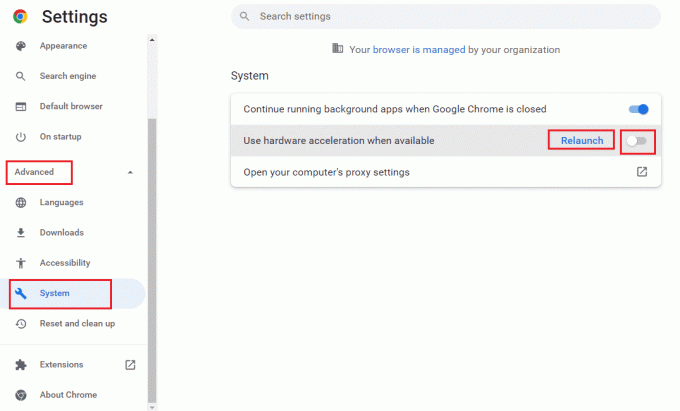
2C. Вимкнути веб-розширення
Веб-розширення іноді можуть заважати нормальній роботі веб-сайтів і програм, таких як Twitch. Коли веб-розширення вимкнено, вони більше не можуть заважати функціонуванню веб-сайтів і програм, що дозволяє їм працювати безперебійно.
1. Використовуючи Панель пошуку Windows, тип запуску Гугл хром і натисніть на ВІДЧИНЕНО.

2. Натисніть на три вертикальні точки натисніть значок Більше інструментів а потім натисніть на Розширення варіант.
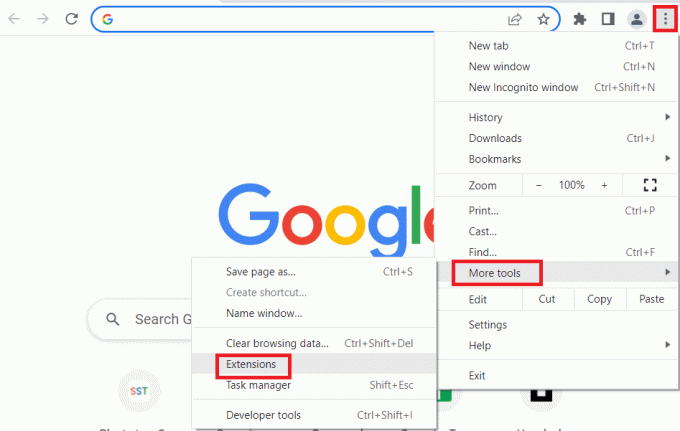
3. Вимкніть усі активні розширення індивідуально.
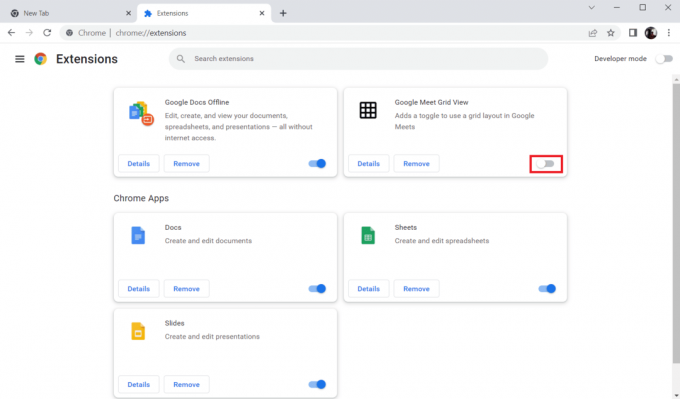
2D. Очистити кешовані дані та файли cookie
Очищення кешу веб-переглядача та видалення файлів cookie допомагає вирішити обговорену проблему, оскільки усуває будь-які тимчасові дані, що зберігаються в браузері. Ці тимчасові дані можуть перешкоджати завантаженню та відтворенню VOD Twitch, спричиняючи їх перезапуск. Видалення тимчасових даних також допомагає переконатися, що завантажується остання версія Twitch VOD, що також може запобігти перезапуску VOD. Щоб вирішити цю проблему, ви можете спробувати очистити ці кеші, дотримуючись нашого посібника на як очистити кеш і файли cookie в Google Chrome.
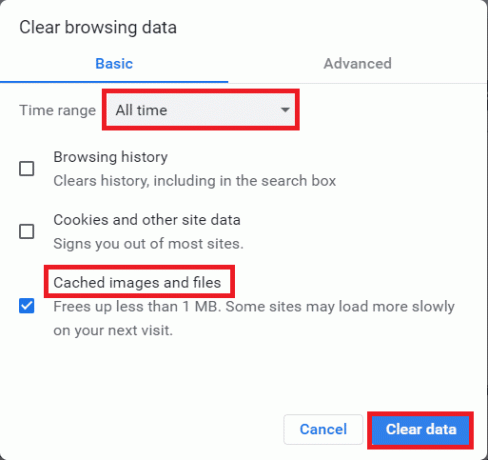
Читайте також:Виправте, що Twitch не працює в Chrome
2E. Використовуйте режим анонімного перегляду
Використання режиму анонімного перегляду допомагає виправити перезапуск Twitch VOD, оскільки він запобігає перешкоджанню будь-яких файлів cookie або кешованих даних потоку. Це також усуває можливість будь-яких особистих налаштувань, збережених у браузері, спричиняти проблему. Використовуючи наведене тут посилання, ви можете дізнатися про метод використовувати режим анонімного перегляду у веб-браузері.

2F. Оновити браузер
Оновлення вашого браузера гарантує, що в ньому працює найновіша версія програми з найновішими оновленнями безпеки, виправленнями помилок і покращенням продуктивності. Це допомагає переконатися, що ваш браузер оптимізовано для належної обробки даних і медіа-потоків, які використовуються для доставки Twitch VOD.
1. Запустіть Гугл хром додаток

2. Перейдіть до Налаштування сторінку, натиснувши на три точки.
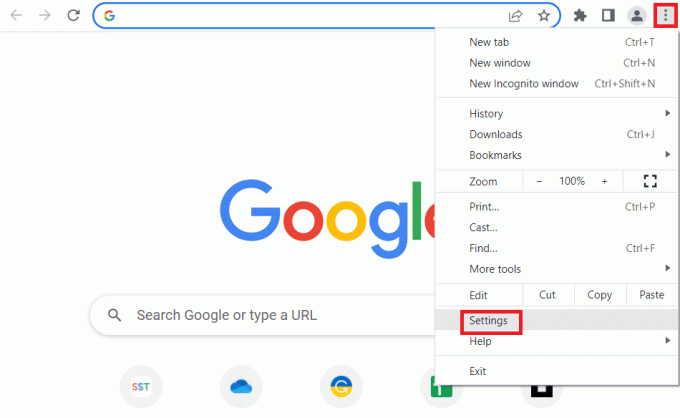
3. В Просунутий на лівій панелі перейдіть до Про Chrome вкладка.
4А. Якщо оновлення доступне, воно буде завантажено. Натисніть на Перезапустити після завершення завантаження.

4B. Якщо хром оновлено, ви побачите повідомлення підтвердження.
2G. Скидання налаштувань браузера
Скидання браузера може допомогти вирішити проблему постійного перезапуску Twitch VODS, оскільки воно очищає всі застарілі або пошкоджені файли, які можуть спричиняти проблему. Крім того, скидання браузера видаляє будь-які тимчасові файли, файли cookie та кеші, які можуть бути причиною проблеми.
1. Відкрийте Гугл хром додаток

2. Введіть наступне в адресному рядку URL-адреси та натисніть Введіть щоб відкрити сторінку скидання.
chrome:\\налаштування\скидання
3. Натисніть на Відновлення початкових значень за замовчуванням варіант в Скинути та очистити розділ.
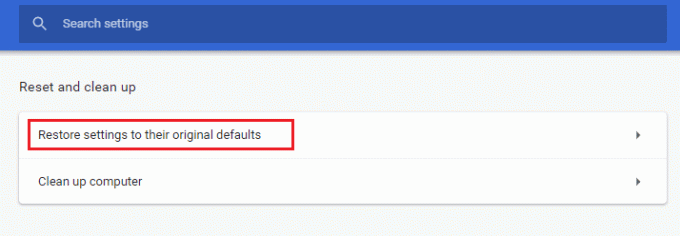
4. Натисніть на Скидання налаштувань у вікні підтвердження та зачекайте, доки браузер запуститься скинути повністю.
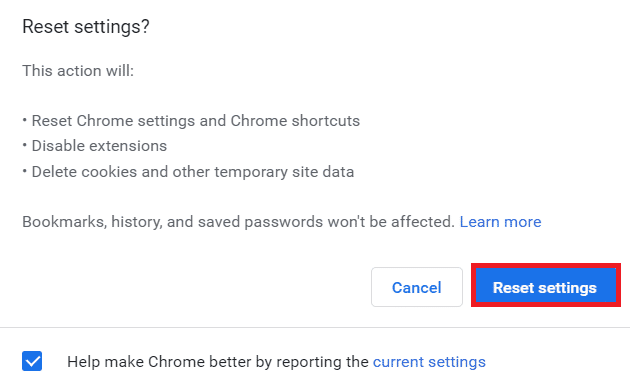
2H. Змінити веб-браузер
Перемикання веб-переглядачів може допомогти вирішити обговорену проблему, оскільки різні веб-переглядачі використовують різні базові технології, наприклад різні типи механізмів відтворення, для відображення веб-сторінок. Крім того, браузери можуть з часом накопичувати кешовані дані, що може спричиняти конфлікти та проблеми, наприклад перезапуск Twitch VOD.

Читайте також:Як виправити помилку мережі 2000 на Twitch
Спосіб 3: видалення непотрібних програм
Видалення непотрібних програм може допомогти виправити перезавантаження Twitch VOD після реклами, оскільки вони можуть займати забагато ресурсів або конфліктувати з іншими програмами. Крім того, багато програм мають вбудовані процеси або служби, які працюють у фоновому режимі, навіть коли програма не використовується. Ці процеси можуть займати цінні системні ресурси, потенційно спричиняючи сповільнення або інші проблеми з продуктивністю, зокрема перезапуск Twitch VOD.
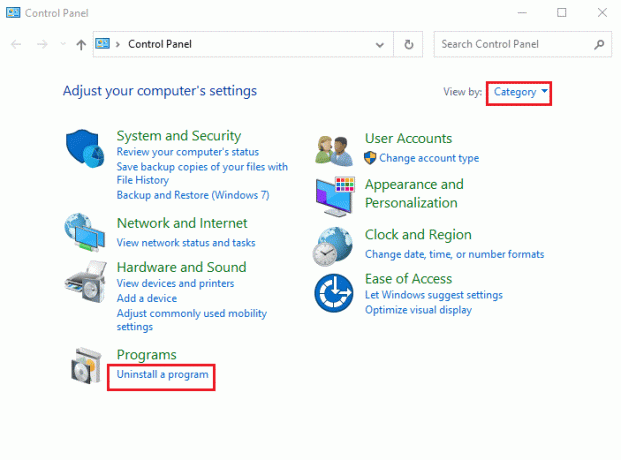
Спосіб 4: оновіть драйвери дисплея
Дотримуйтесь нашого посібника 4 способи оновлення графічних драйверів у Windows 10 щоб підтримувати оновлення драйверів дисплея, щоб вирішити проблему Чому мій Twitch VOD постійно призупиняється.
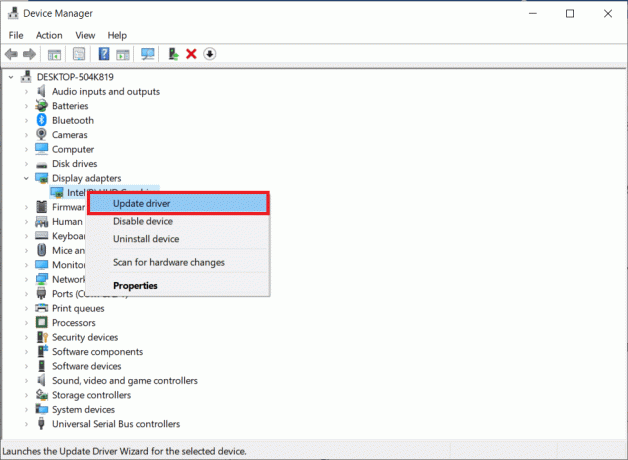
Спосіб 5: скидання налаштувань мережі
Скидання налаштувань мережі може допомогти вирішити обговорену проблему шляхом скидання налаштувань DNS, IP та інших налаштувань Інтернету до стандартних. Дотримуйтесь інструкцій у посібнику, щоб дізнатися про метод скинути налаштування мережі в Windows 10 щоб вирішити проблему.
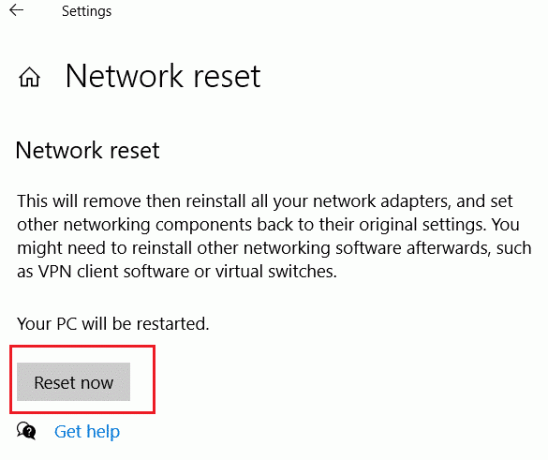
Спосіб 6. Використовуйте програму Twitch Desktop
Якщо ви зіткнулися з проблемою «Чому мій Twitch VOD постійно призупиняється» під час користування веб-сайтом, ви можете скористатися спеціальним додатком Twitch для Windows. Це забезпечить усі функції, і ви зможете легко виправити помилку.
1. Запустіть Гугл хром додаток
2. Відкрийте офіційний сайт смикатися і натисніть на Завантажити кнопку.
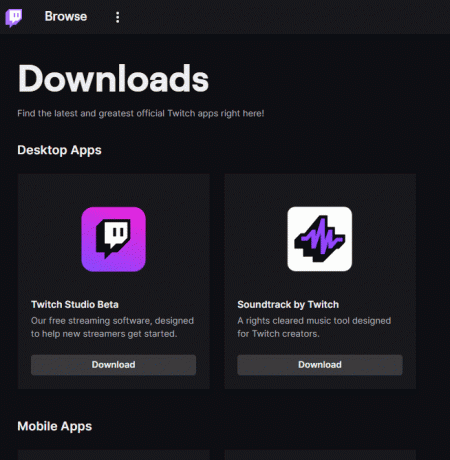
3. Двічі клацніть на завантажений файл щоб запустити виконуваний файл Twitch.
4. Натисніть на встановити і натисніть кнопку Так кнопка для надання прав адміністратора.
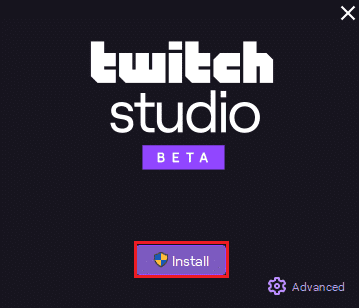
5. Натисніть на Далі в інструкціях на екрані та натисніть кнопку Закінчити кнопку в останньому вікні.
Читайте також: Посібник із завантаження VOD на Twitch
Спосіб 7: переінсталюйте додаток Twitch
Якщо проблема в програмі Twitch все ще не вирішена, ви можете спробувати перевстановити програму на своєму ПК. Це усуне всі збої та помилки програми.
Крок I: видаліть додаток Twitch
Першим кроком є видалення програми Twitch зі свого ПК. Виконайте наведені нижче кроки, щоб видалити програму Twitch.
1. Натисніть Ключ Windows, вид Додаток і функції і натисніть на ВІДЧИНЕНО.

2. Шукати смикатися і виберіть його.
3. Потім натисніть на Видалити і підтвердьте підказку.
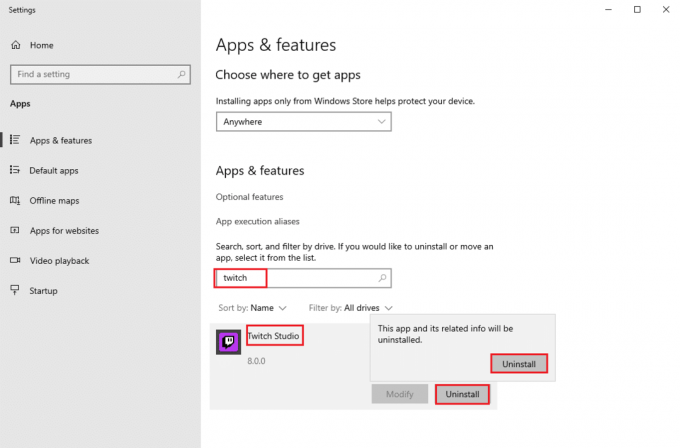
Крок II: видаліть папки Twitch
Наступним кроком є видалення папок Twitch, що зберігаються на ПК.
1. Використовувати Панель пошуку Windows шукати Дані програми.
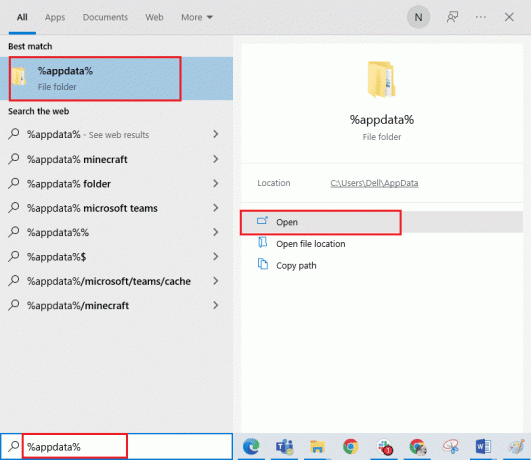
2. Відкрийте Роумінг клацніть правою кнопкою миші на папці смикатися папку та натисніть на Видалити варіант.
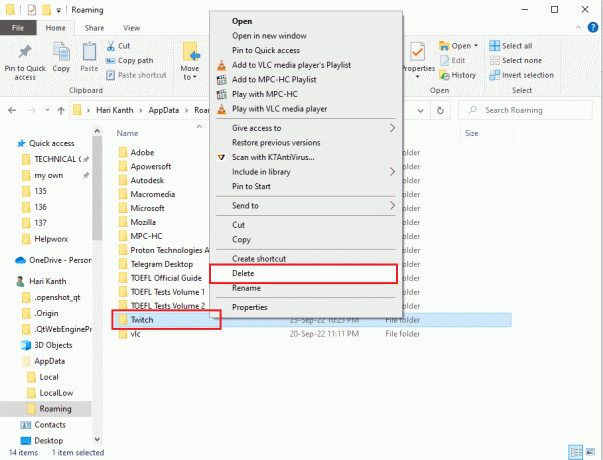
3. Так само видалити в смикатися папку в C:\ProgramData шлях розташування у Провіднику файлів.

Крок III: перевстановіть додаток Twitch
1. Відвідайте Веб-сайт Twitch і натисніть на Завантажити кнопку на Бета-версія Twitch Studio додаток у Настільні програми розділ.
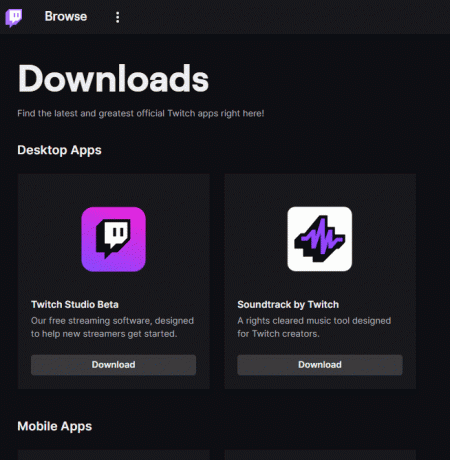
2. Після завантаження програми двічі клацніть її, щоб запустити інсталяційний файл.
3. Натисніть на встановити кнопку майстра та дотримуйтесь інструкцій у вікні, щоб завершити встановлення.
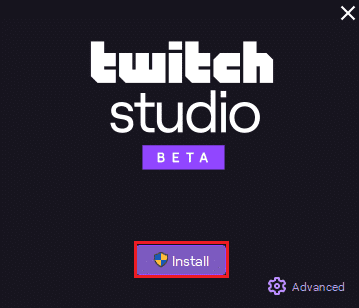
Читайте також: Як змінити колір чату Twitch на мобільному телефоні
Спосіб 8: Зверніться до служби підтримки
Останнім засобом вирішення проблеми, коли Twitch VOD постійно перезапускається після реклами, є звернення до команда підтримки за допомогу. Ви можете звернутись до команди та попросити їх допомогти вам вирішити проблему. Команда підтримки також може надати технічну допомогу, якщо це необхідно, наприклад допомогти налаштувати налаштування або надати поради щодо найкращого способу оптимізації потокового передавання. Це допоможе швидко й ефективно вирішити проблему постійного перезапуску VOD.
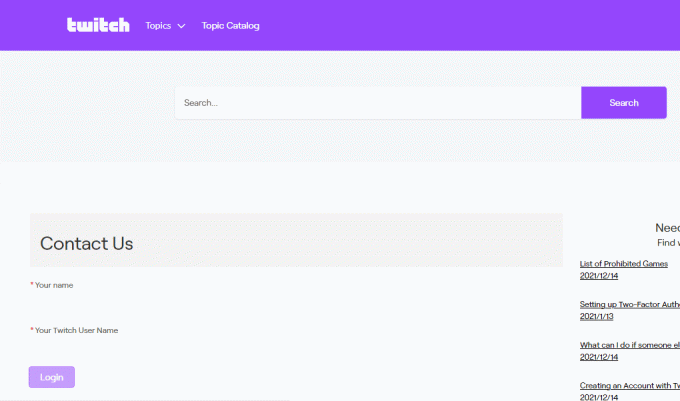
Рекомендовано:
- Як грати в Taylordle
- Як припинити відповіді на ваші історії в Instagram
- Як підписатися на Twitch Prime на мобільному пристрої
- Як дивитися Twitch на телевізорі
Ми сподіваємося, що цей посібник був корисним і ви навчилися виправляти VOD постійно перезапускаються на Twitch на вашому пристрої. Не соромтеся звертатися до нас із своїми запитами та пропозиціями через розділ коментарів нижче. Дайте нам знати, яку тему ви хочете, щоб ми дослідили далі.



